如何在 Mac 上自定 Safari 浏览器窗口?
2023-09-23 363用户可以更改 Safari 浏览器栏、按钮和书签的布局,以适合自己的浏览风格。
使用“个人收藏”栏
在 Mac 上的 Safari 浏览器 App中,选取“显示”>“显示个人收藏栏”。
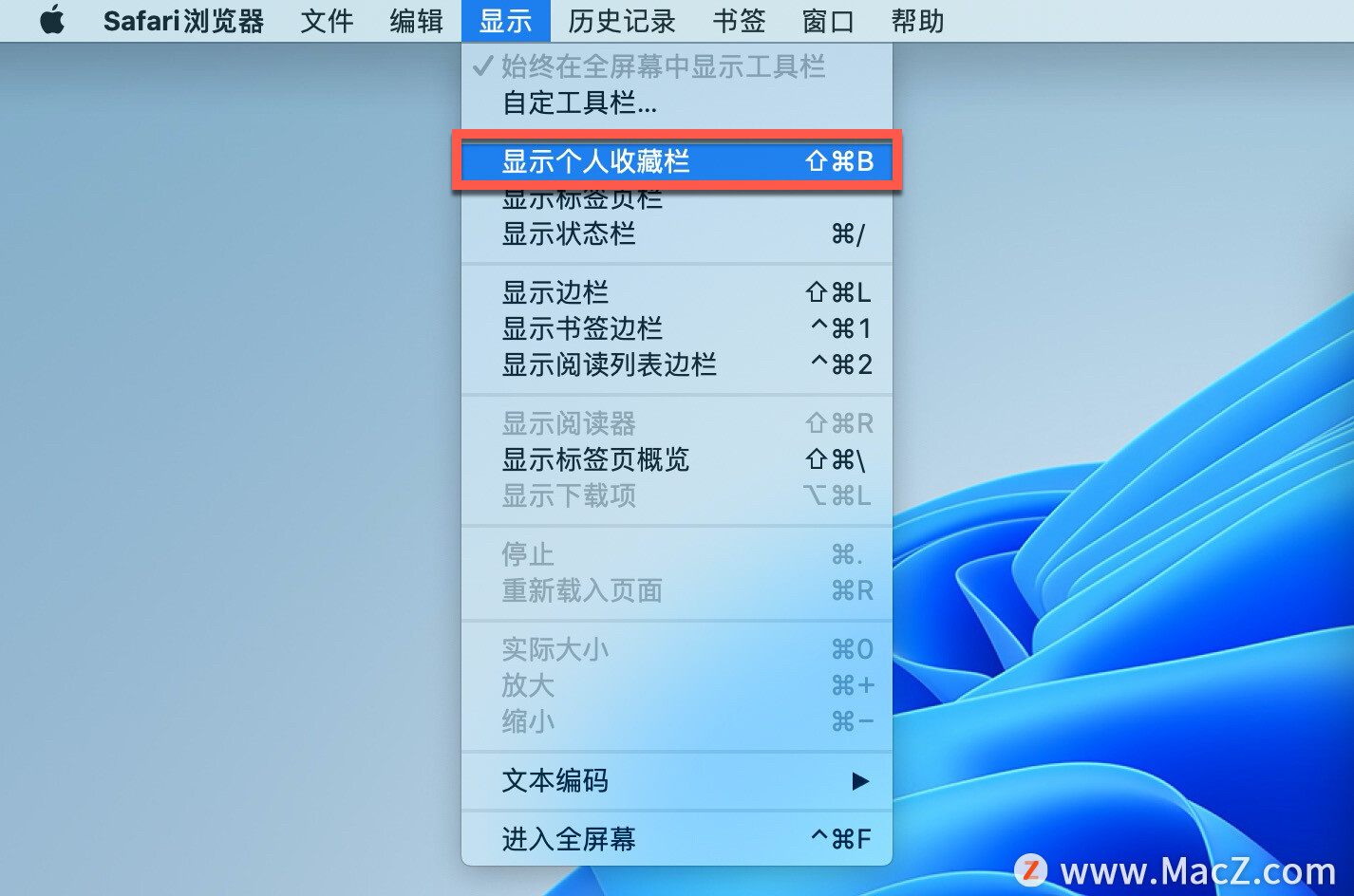
显示状态栏
在 Mac 上的 Safari 浏览器 App中,选取“显示”>“显示状态栏”。
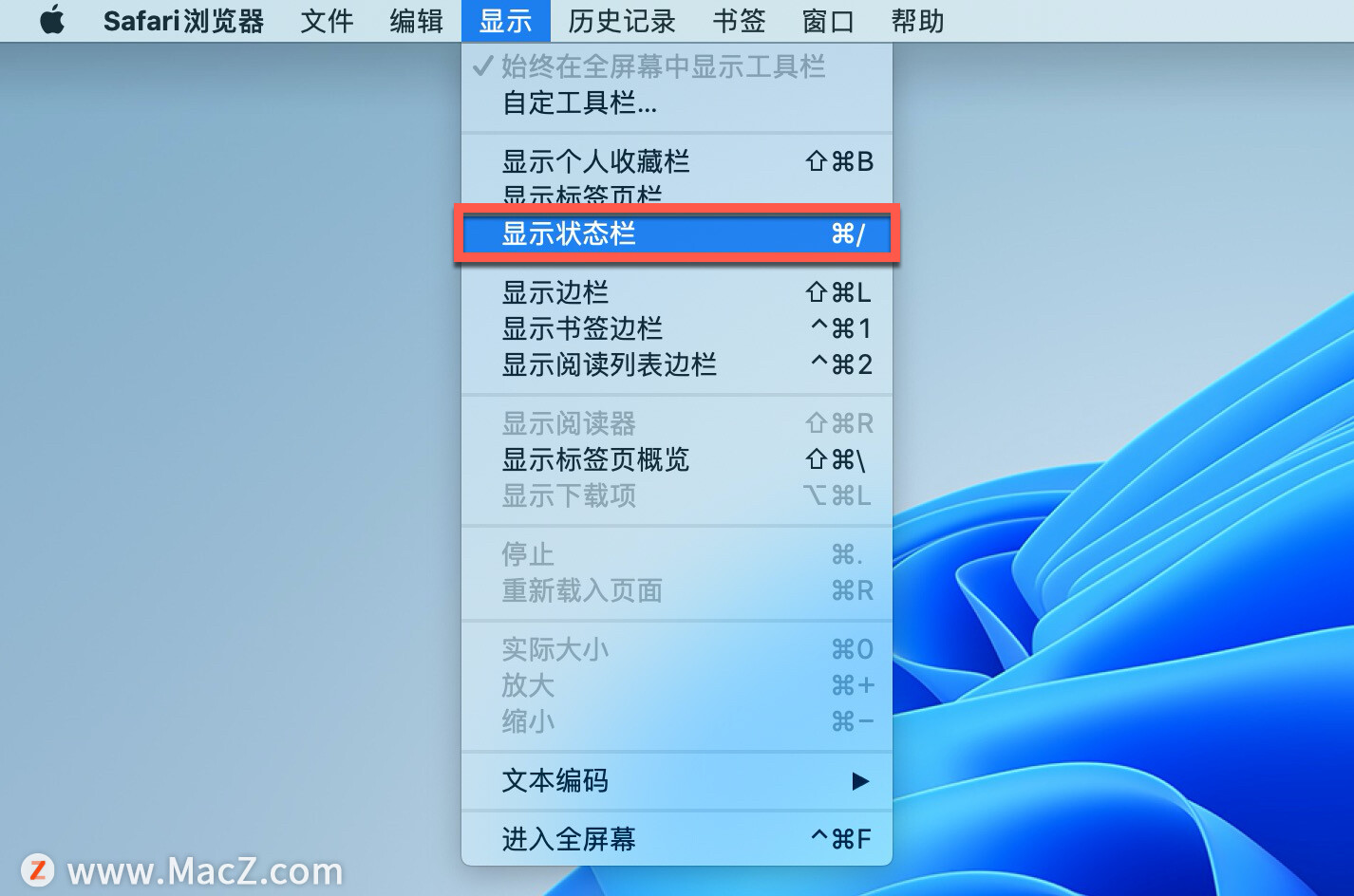
将指针悬停在链接上时,Safari 浏览器窗口底部的状态栏会显示链接的完整地址。
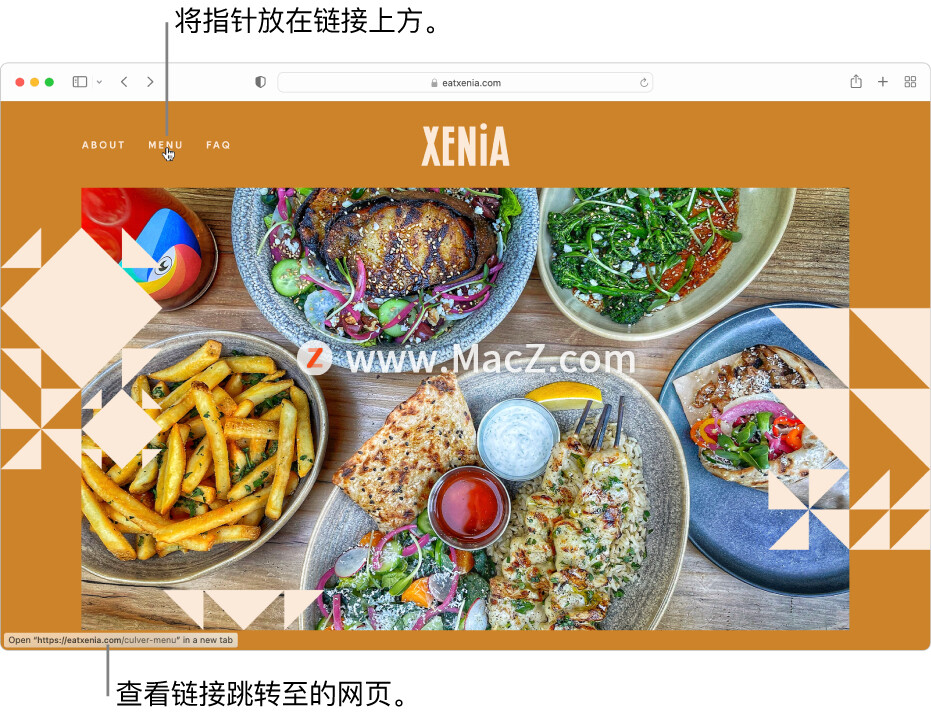
自定工具栏
1.在 Mac 上的 Safari 浏览器 App 中,选取“显示”>“自定工具栏”。
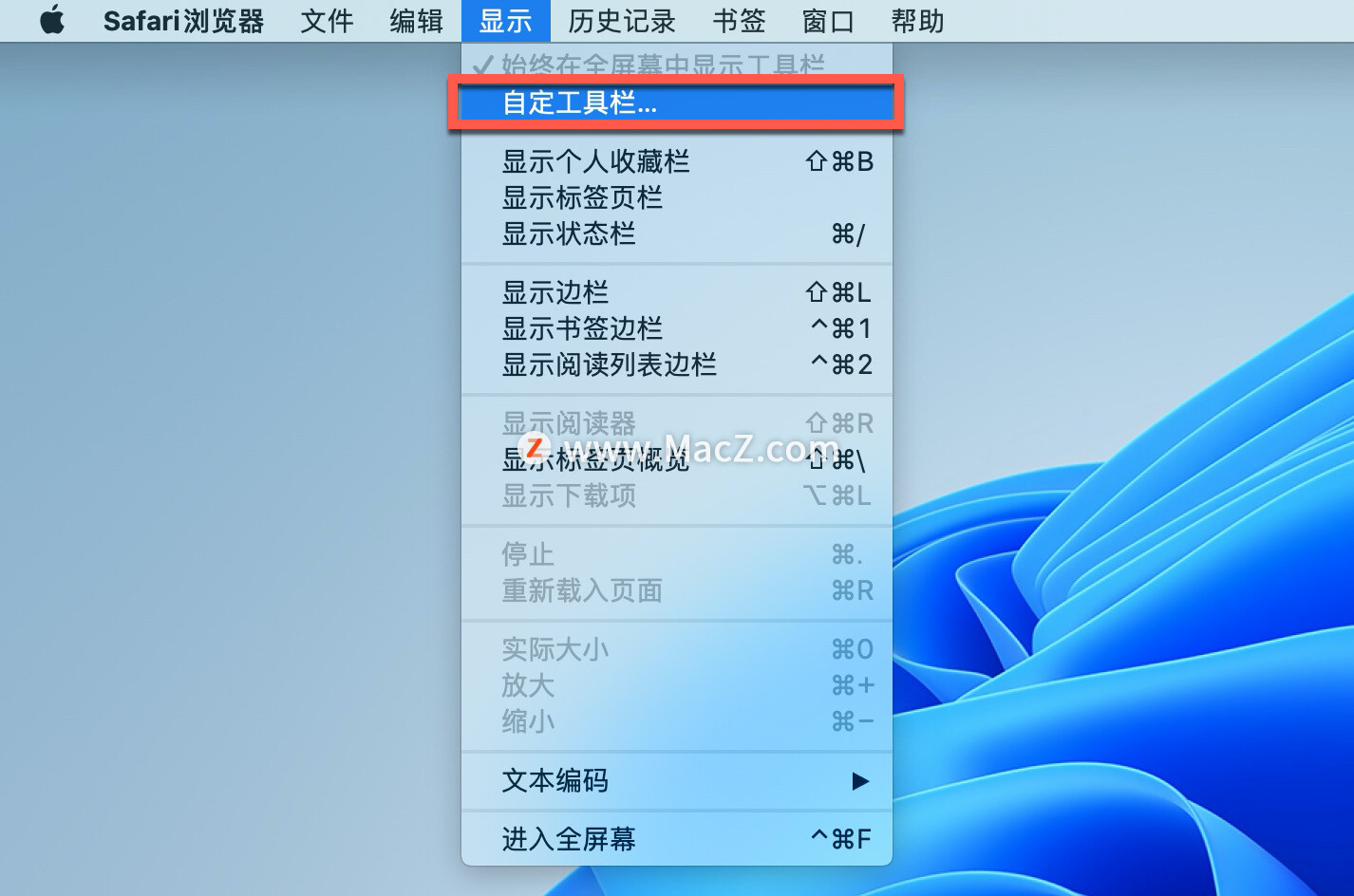
2.请执行以下任一项操作:
更改工具栏中的项目:通过拖移来添加、移除和重新排列工具栏中的项目。例如,您可以添加“iCloud 标签页”按钮,以显示在 iCloud 偏好设置中已打开 Safari 浏览器的其他设备上打开的网页列表。
移除工具栏项:按住 Command 键,然后将项目拖出工具栏。
3.点按“完成”。
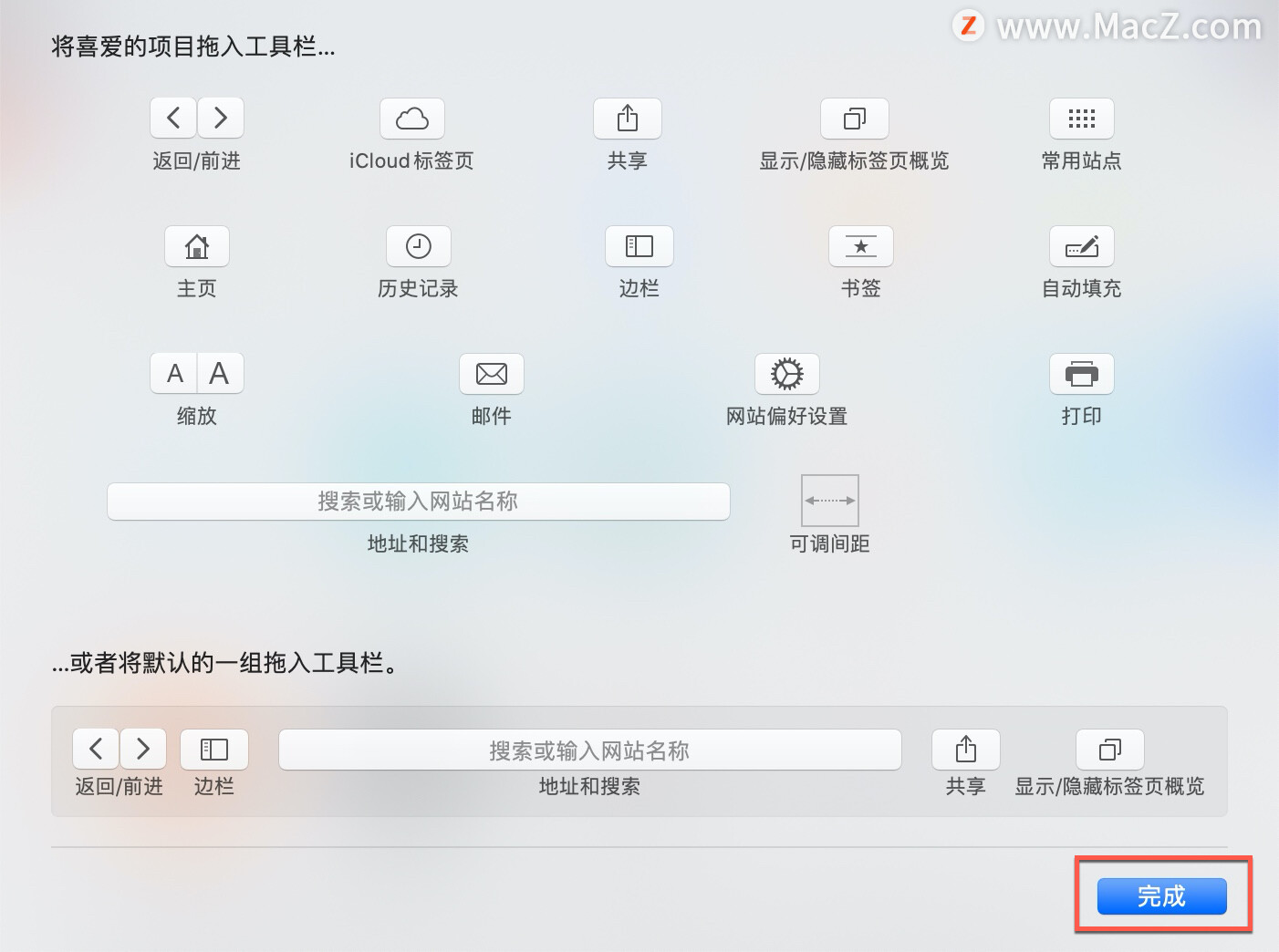
提示:您可以直接在工具栏上快速重新排列工具栏按钮。按住 Command 键,然后向右或向左拖移按钮。此快捷键不适用于“返回/前进”、“边栏”、“主页”、“历史记录”或“下载”按钮,或者智能搜索栏。
如果在工具栏右端看到尖括号,表示窗口太小无法显示所有工具栏项。放大窗口或点按括号可看到其余项目。
在全屏幕视图中,选取“显示”>“始终在全屏幕中显示工具栏”。
自定标签页栏
1.在 Mac 上的 Safari 浏览器 App 中,选取“Safari 浏览器”>“偏好设置”。
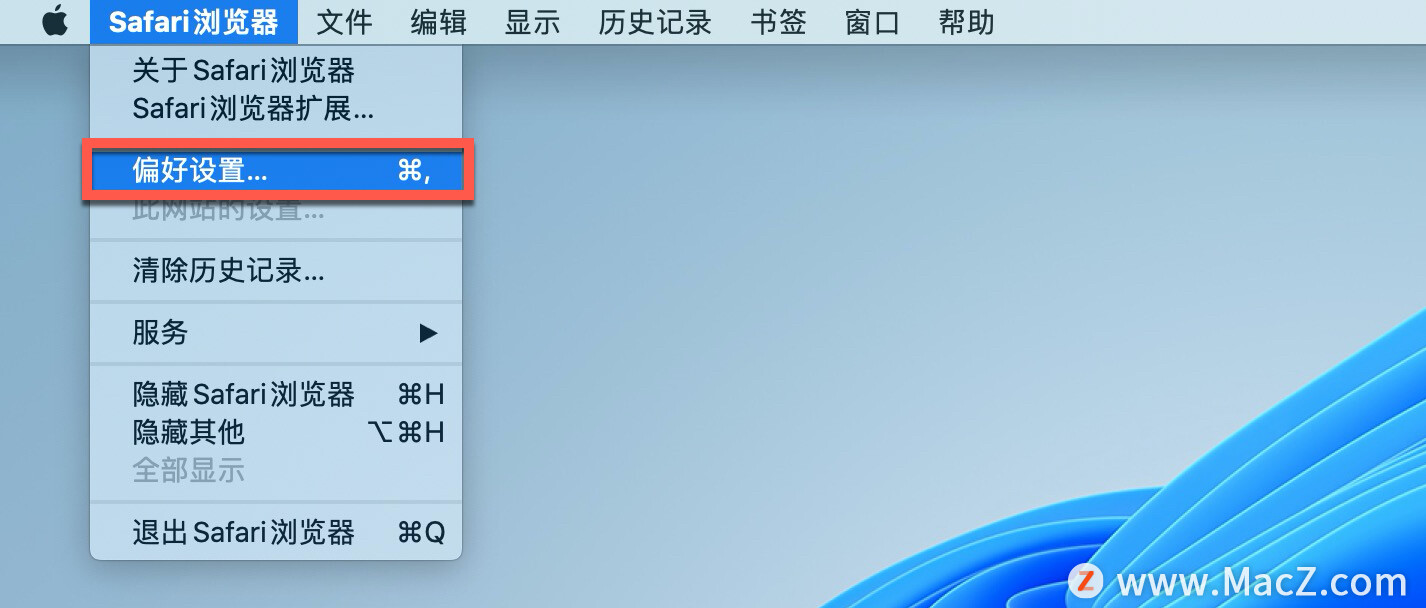
2.点按“标签页”,选取放置标签页的位置。
紧凑:标签页向上移到工具栏。活跃的标签页为智能搜索栏。
单独:标签页保留在工具栏下方的标签页栏中。
若要进一步自定 Safari 浏览器,请选取“Safari 浏览器”>“偏好设置”,然后更改选项。
以上就是小编今天为大家分享的内容,希望对您有所帮助,想了解更多关于Mac相关知识,请关注我们吧!
相关资讯
查看更多-

FrigidStealer 恶意软件威胁苹果 Mac 用户,伪装成浏览器更新窃取隐私数据
-

苹果抗议英国监管机构 CMA 提议:免费开放浏览器引擎 WebKit 扼杀创新
-

苹果 iOS 18.2 新功能:iPhone 灵动岛、锁屏实时显示 Safari 下载进度
-

苹果响应欧盟新规,iOS 18.2现支持删除App Store应用商店、Safari浏览器
-

iOS 18.2 支持删除 App Store 应用商店、Safari 浏览器、相机、照片等预装应用
-
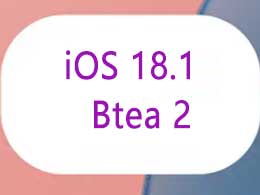
苹果 iOS / iPadOS 18.1 开发者预览版 Beta 2 发布:简化 Photos、增强 Safari 分心控制等
-

苹果更新网页版地图,新增支持火狐 Firefox 浏览器
-
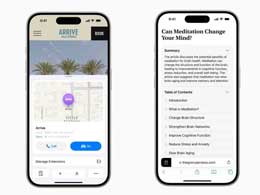
苹果 iOS 18 Safari 浏览器“分心控制”功能初探
-
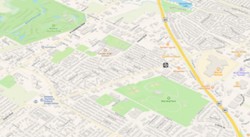
苹果地图网页版上线公测 目前仅支持英语未来将扩展到更多语言和浏览器
-
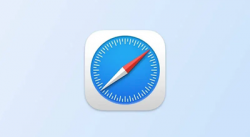
苹果Safari将引入新广告追踪:无痕模式下仍会收集数据追踪用户
最新资讯
查看更多-

- 苹果 iPhone 应用精彩纷呈,iPad 用户望眼欲穿
- 2025-02-06 313
-

- 苹果官方发布指南:如何禁用 MacBook 自动开机功能
- 2025-02-05 301
-

- 苹果分享 macOS 15 Sequoia 技巧,Mac 启动行为由你掌控
- 2025-02-02 277
-

- 苹果首次公布AirPods固件升级攻略:共6步
- 2025-01-30 234
-

- 苹果 iPhone 用户禁用 Apple Intelligence 可释放最多 7GB 存储空间
- 2025-01-30 211
热门应用
查看更多-

- 快听小说 3.2.4
- 新闻阅读 | 83.4 MB
-

- 360漫画破解版全部免费看 1.0.0
- 漫画 | 222.73 MB
-

- 社团学姐在线观看下拉式漫画免费 1.0.0
- 漫画 | 222.73 MB
-

- 樱花漫画免费漫画在线入口页面 1.0.0
- 漫画 | 222.73 MB
-

- 亲子餐厅免费阅读 1.0.0
- 漫画 | 222.73 MB
-
 下载
下载
湘ICP备19005331号-4copyright?2018-2025
guofenkong.com 版权所有
果粉控是专业苹果设备信息查询平台
提供最新的IOS系统固件下载
相关APP应用及游戏下载,绿色无毒,下载速度快。
联系邮箱:guofenkong@163.com